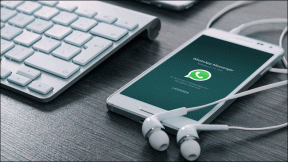4 Cara Teratas untuk Memperbaiki Kesalahan Netflix T1 di Windows 10
Bermacam Macam / / November 29, 2021
Bayangkan ini - Anda baru saja meluncurkan Aplikasi Netflix di komputer Windows 10 Anda untuk menonton episode baru acara favorit Anda. Dalam peristiwa yang mengejutkan, Anda dihadapkan dengan layar hitam dengan pesan kesalahan yang berbunyi "Maaf, ada masalah saat berkomunikasi dengan Netflix" dan kode kesalahan T1. Apa arti kesalahan ini? Bagaimana Anda bisa mengeluarkannya dari layar Anda? Tentu saja, Anda ingin tahu jawabannya, dan kami akan membantu Anda memperbaiki kesalahan T1 Netflix di postingan ini.

Ada beberapa Kode kesalahan Netflix, masing-masing memiliki arti atau alasan yang ditetapkan untuk itu, faktor penyebab (s), dan solusi (s). Adapun kesalahan T1, Netflix mengatakan, "Hei! Ada masalah konektivitas jaringan di suatu tempat. Perbaiki atau Anda tidak akan dapat menggunakan Netflix."
Meskipun masalahnya sebagian besar terkait jaringan, ada kemacetan khusus perangkat dan aplikasi lain yang memicu kesalahan ini.
Jika komputer Anda tidak dapat membuat koneksi dengan server Netflix melalui aplikasi Windows, coba akses layanan di browser. Jika Netflix tidak berfungsi di browser, masalahnya mungkin berasal dari Netflix. Mungkin. Server Netflix sedang offline (
periksa status server Netflix aktif. Detektor Bawah). Tetapi jika Netflix berfungsi di browser, mungkin ada masalah dengan aplikasinya. Perbarui Netflix dari Microsoft Store dan coba lagi.Mari kita lihat kemungkinan solusi lain untuk kesalahan Netflix T1.
Juga di Guiding Tech
1. Memecahkan Masalah Koneksi Internet
Nonaktifkan VPN dan Proksi

Jika aplikasi lain selain Netflix dapat mengakses internet di PC Anda, nonaktifkan koneksi VPN atau Proxy dan coba lagi.
Netflix sangat menentang penggunaan jaringan pribadi virtual (VPN), proxy, atau pemblokir jaringan lainnya untuk melewati pembatasan geografis konten. Dan itu memiliki meningkatkan teknologinya untuk mendeteksi ketika pengguna menggunakan alat tersebut di platform. Jadi, jika Netflix mengetahui bahwa Anda menggunakan VPN atau lainnya alat modifikasi jaringan yang dilarang, ia memblokir akses ke konten dan servernya. Karenanya, kesalahan T1 di layar Anda.
Buka Pengaturan > Jaringan & Internet > VPN atau Pengaturan > Jaringan & Internet > Proksi untuk menonaktifkan pengaturan VPN dan Proksi manual atau otomatis di komputer Anda. Anda juga dapat menonaktifkan proxy dan VPN dari aplikasi khusus mereka.
Periksa Sumber Internet

Anda juga dapat menemukan kesalahan T1 pada aplikasi Netflix jika koneksi internet Anda buruk. Sebagai permulaan, hidupkan router Anda atau tingkatkan sinyal Wi-Fi-nya. Menyetel ulang router Anda juga dapat membantu. Jika koneksi tetap lambat atau tidak tersedia, tanyakan kepada penyedia internet Anda bahwa Anda memiliki paket internet aktif.
Memecahkan masalah Pengaturan Jaringan Windows
Jika Anda sudah mencoba semua yang disebutkan di atas, tetapi kesalahan tetap ada, melakukan reset jaringan di komputer Windows Anda bisa membantu. Melakukannya akan menghapus konfigurasi jaringan PC Anda (Wi-Fi, Ethernet, Bluetooth, VPN, dll.) dan mengembalikannya ke default pabrik.
Sebelum Anda mengatur ulang pengaturan jaringan PC Anda, kami sarankan Anda memeriksa solusi lain yang tercantum di bawah ini. Jika tidak ada yang memperbaiki masalah, lanjutkan untuk mengatur ulang pengaturan jaringan perangkat Anda.
2. Periksa Pengaturan Tanggal & Waktu

Memiliki pengaturan tanggal & waktu yang salah juga dapat mencegah komputer Windows Anda terhubung ke server Netflix. Periksa apakah PC Anda dikonfigurasi untuk memperbarui pengaturan tanggal dan waktunya secara otomatis.
Langkah 1: Luncurkan menu Pengaturan Windows dan pilih 'Waktu & Bahasa.'

Langkah 2: Di bagian 'Tanggal & waktu', pastikan 'Setel waktu secara otomatis' dan 'Setel zona waktu secara otomatis' keduanya diaktifkan.

Anda juga harus mencoba menyinkronkan jam PC Anda dengan Server Waktu Windows. Untuk melakukannya, gulir ke bagian bawah menu 'Tanggal & waktu' dan klik tombol Sinkronkan sekarang.

3. Restart Komputer
Apakah Anda masih mendapatkan pesan kesalahan T1 dengan aplikasi Netflix? Matikan komputer Anda dan hidupkan kembali. Itu akan menyegarkan PC Anda dan mungkin menghilangkan kesalahan sistem dan jaringan apa pun, yang menyebabkan Netflix tidak berfungsi. Jika itu juga terbukti gagal, inilah saatnya untuk mencoba tindakan pemecahan masalah yang lebih drastis.
4. Instal ulang Netflix
Anda harus mengunduh ulang aplikasi dan memasukkan kembali kredensial akun Anda, tetapi Anda pasti dapat mencoba menginstal ulang Netflix. Buka Pengaturan > Aplikasi dan klik Netflix di bagian 'Aplikasi & fitur'. Selanjutnya, klik tombol Uninstall untuk menghapus aplikasi Netflix dari komputer Anda.

Mulai ulang PC Anda dan instal ulang Netflix dari Microsoft Store atau cukup klik tombol yang ditautkan di bawah.
Dapatkan Netflix — Toko Microsoft
Juga di Guiding Tech
Ke Netflix Bebas Kesalahan
Anda pasti merasa bahwa solusi yang direkomendasikan di atas mungkin tampak seperti banyak pekerjaan (sebenarnya - terutama memecahkan masalah internet Anda). Kami yakin bahwa setidaknya salah satu perbaikan harus menyelesaikan kesalahan. Ketika Anda akhirnya memperbaiki kesalahan, Anda dapat memeriksa kompilasi kami dari film ketegangan populer dan klasik di Netflix. Kami yakin Anda akan menemukan sesuatu yang mengasyikkan untuk ditonton. Juga, berikan komentar di bagian di bawah ini jika Anda telah menemukan solusi lain atau memerlukan bantuan lebih lanjut mengenai kesalahan tersebut.
Selanjutnya: Ingin mengubah lokasi unduhan Netflix di PC Windows 10? Lihat artikel yang ditautkan di bawah ini untuk solusi sederhana.